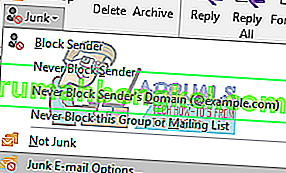Microsoft Outlook обычно поставляется вместе с Microsoft Office и имеет хороший встроенный фильтр нежелательной почты. Его можно сделать более эффективным с помощью некоторого пользовательского ввода, поэтому Outlook выполняет серьезную работу по поддержанию папки «Входящие», не тратя время на спам-сообщения. Он даже позволяет дополнительно настраивать параметры фильтрации. Благодаря простому интерфейсу, который создает правила фильтрации, вы можете отправлять нерелевантные электронные письма в папку нежелательной / нежелательной почты. Вы также можете настроить фильтр так, чтобы в вашем почтовом ящике отображались только электронные письма от определенных учетных записей, а остальные отправлялись в папку для спама / нежелательной почты / нежелательной почты.
Иногда законно полученные электронные письма распознаются как спам и перемещаются в папку нежелательной почты в Microsoft Outlook; поэтому вы скучаете по ним, не читая, даже если это электронные письма от ваших важных коллег, друзей или клиентов. Сервер может помечать электронное письмо как спам, или ваши настройки могут отправлять его в папку нежелательной почты.
Однако вы можете отключить фильтр нежелательной почты и позволить полученным сообщениям электронной почты регулярно появляться в папке «Входящие». Вы также можете научить Outlook не отправлять почту с определенной учетной записи электронной почты в папку нежелательной почты: оттуда все письма из указанной учетной записи электронной почты будут попадать в ваш почтовый ящик. Мы собираемся предоставить вам простое руководство о том, как отключить фильтры нежелательной почты в Microsoft Outlook и как научить его распознавать почту в папке нежелательной почты как хорошую почту.
Восстановить поврежденные системные файлы
Загрузите и запустите Restoro для сканирования поврежденных файлов отсюда , если обнаружено, что файлы повреждены и отсутствуют, восстановите их с помощью Restoro в дополнение к выполнению описанных ниже методов. Этот метод не является обязательным, но мы рекомендуем его для общей пригодности системы.
Метод 1: пометьте спам-почту в папке нежелательной почты как «Не нежелательная / спам»
Самый быстрый способ предотвратить отправку Outlook законных писем в папку нежелательной почты - сообщить ему, что указанный отправитель электронной почты не является спамером. Затем он добавит адрес отправителя электронной почты в список доверенных отправителей. Сделать это:
- Зайдите в папку нежелательной почты.
- Выберите письмо, которое вы хотите отметить как не нежелательное.
- Затем перейдите на вкладку « Главная », нажмите « Нежелательная» и выберите « Не нежелательная» в раскрывающемся меню.
- Либо после выбора щелкните правой кнопкой мыши электронные письма, перейдите в раздел нежелательной почты и нажмите « Не нежелательная ».
- После нажатия кнопки «Не нежелательная почта » появится диалоговое окно «Пометить как нежелательное ». Установите флажок « Всегда доверять электронной почте от « [email protected] »и нажмите кнопку« ОК ».

Затем электронное письмо будет перемещено в исходную папку. И с этого момента все электронные письма, отправленные от этого отправителя, больше не будут фильтроваться в папку нежелательной почты. Вы также можете выбрать «Никогда не блокировать эту группу списков рассылки» и
Метод 2. Создайте или добавьте письмо отправителя в список доверенных отправителей.
Вы можете добавить адрес отправителя электронной почты в список надежных отправителей, чтобы электронная почта не попадала в папку нежелательной почты.
- Выберите письмо, отправителя которого вы хотите добавить в список надежных отправителей, из папки нежелательной почты.
- Щелкните правой кнопкой мыши, а затем выберите Хлам > Никогда Block Sender в правой кнопкой мыши меню
- Затем появится всплывающее окно с напоминанием о том, что отправитель добавлен в список надежных отправителей. Нажмите ОК, и этот адрес электронной почты с этого момента не будет попадать в папку нежелательной почты.
Вы всегда можете установить надежного / безопасного отправителя вручную, перейдя к параметрам нежелательной почты из параметра нежелательной почты на вкладке Главная.

Метод 3. Отключите автоматический фильтр
Отключение автоматического фильтра гарантирует, что все ваши электронные письма попадут во входящие, прежде чем вы сможете удалить их или отправить в папку нежелательной почты.
- Нажмите Хлам > нежелательной почты Параметры в группе Удалить на вкладке Главная.
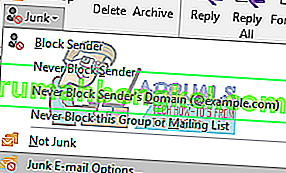
- В диалоговом окне « Параметры нежелательной почты » перейдите на вкладку параметров .
- Установите флажок « Нет автоматической фильтрации». Почта от заблокированных отправителей по-прежнему перемещается в папку нежелательной почты .
- Нажмите ОК

Теперь все электронные письма будут приходить регулярно. Тем не менее, сообщения, предположительно рассылаемые сервером как спам, по-прежнему автоматически перемещаются в папку нежелательной почты, но не в папку «Входящие». Электронные письма от заблокированных учетных записей электронной почты / отправителя также отправляются в папку нежелательной почты. Чтобы очистить список заблокированных отправителей, выполните следующие действия.
- После шага 2 выше перейдите на вкладку " Заблокированные отправители".
- Выберите все адреса электронной почты в списке адресов электронной почты (или те, которые вы хотите удалить из списка), и нажмите кнопку « Удалить» .
- Нажмите ОК

Теперь он не будет фильтровать отправленные вам электронные письма заблокированных отправителей, и все полученные сообщения электронной почты будут автоматически перечислены в папке «Входящие».
Если ваши правила спама / нежелательной почты не соблюдаются должным образом, вы можете установить обновление от Microsoft, которое исправляет ошибки и дает более точные определения. Вы можете найти обновление здесь .